Nota
El acceso a esta página requiere autorización. Puede intentar iniciar sesión o cambiar directorios.
El acceso a esta página requiere autorización. Puede intentar cambiar los directorios.
Importante
Antes de usar una máquina para ejecutar flujos de escritorio desde la nube, asegúrese de que la máquina esté protegida y de que los administradores de la máquina sean de confianza.
Antes de usar la acción Ejecutar flujo de escritorio en su flujo de nube para activar un flujo de escritorio, necesita crear una conexión a su máquina. Para crear una conexión:
Inicie sesión en Power Automate, seleccione Datos>Conexiones y, a continuación, Nueva conexión.
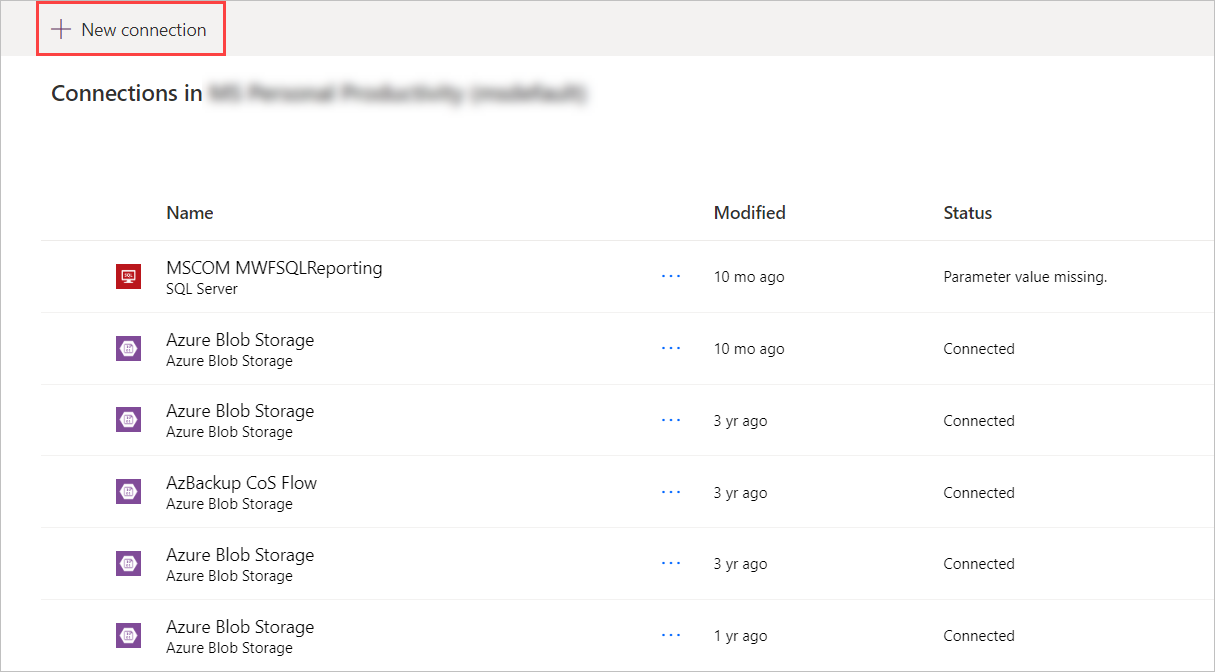
Busque Flujos de escritorio y, a continuación, seleccione el resultado adecuado.
Nota
La conexión de flujos de escritorio no se puede compartir con otros usuarios.
Hay dos métodos diferentes para conectarse Power Automate con sus máquinas (o grupos).
Crear una conexión: conectar con nombre de usuario y contraseña
Con esta opción, debe proporcionar la información de la máquina y las credenciales del dispositivo:
Conectar: seleccione si desea conectarse a una máquina o a un grupo de máquinas.
Para conectarse a una máquina o a un grupo de máquinas, seleccione Conectar con nombre de usuario y contraseña y elija la máquina o grupo de máquinas adecuado en Máquina o grupo de máquinas.

Opción 1: Seleccionar credencial
- Seleccione Ir a credenciales.
- Ahora puede seleccionar la credencial que desea usar en la máquina seleccionada y seleccionar Crear. Si aún no tiene ninguna credencial, seleccione Nueva credencial. Puede crear credenciales con secretos almacenados en Azure Key Vault o CyberArk® (versión preliminar).

Opción 2: Comprobar el nombre de usuario y la contraseña
Dominio y nombre de usuario: proporcione su cuenta de dispositivo. Puede usar una cuenta local, rellenar el nombre del usuario (por ejemplo,
<MACHINENAME\User>o<local\User>) o una cuenta de Microsoft Entra ID, como<DOMAIN\User>o<username@domain.com>.Contraseña: la contraseña de su cuenta.
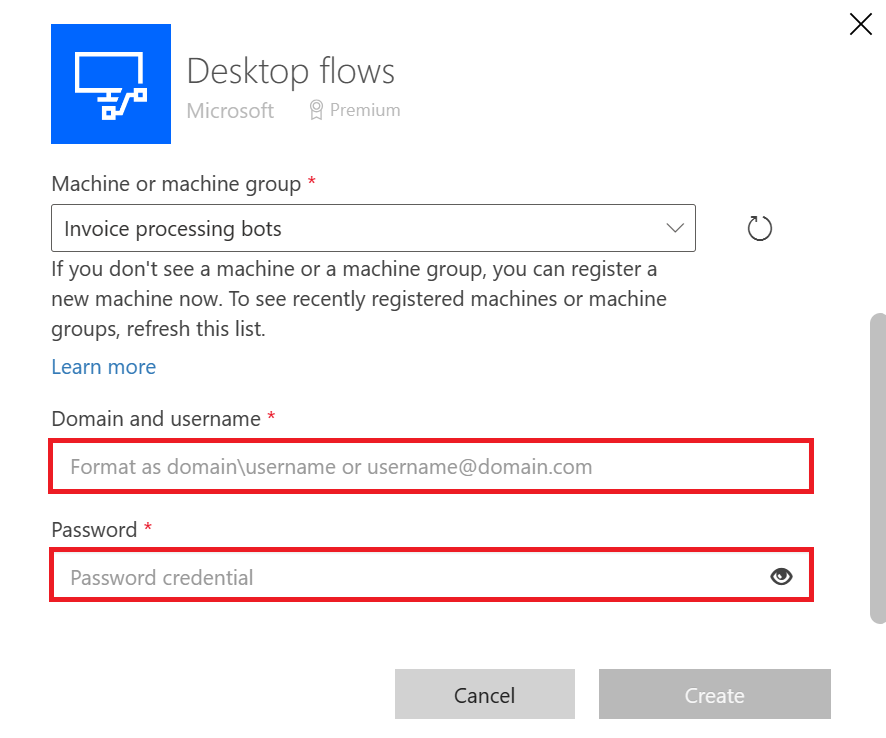
Crear una conexión: conectarse con inicio de sesión para ejecuciones asistidas
Con esta opción, no necesita proporcionar credenciales de sesión. Esta opción puede resultar útil cuando su organización no permite el nombre de usuario y la contraseña para las sesiones de usuario.
Requisitos previos
Para utilizar la conexión con inicio de sesión, debe cumplir los siguientes requisitos previos:
- Los usuarios de Microsoft Entra ID deben estar en el mismo inquilinato que el entorno seleccionado en el portal de Power Automate.
- El destino (máquina / grupo) debe estar Microsoft Entra unido o unido a un dominio de AD. Los destinos unidos de Microsoft Entradeben sincronizarse con Microsoft Entra ID.
- Si el destino está unido a un dominio de AD pero no a Entra, debe incluir a su inquilino de Power Platform en la lista de permitidos.
- La cuenta de usuario de Microsoft Entra debe tener permiso para abrir una sesión de Windows en las máquinas de destino (inicio de sesión interactivo). En tiempo de ejecución, debe haber una sesión de usuario de Windows que coincida con la conexión que el usuario abrió en la máquina para procesar la ejecución (igual que la ejecución asistida con otros tipos de conexión).
- El inquilino de la cuenta de Microsoft Entra de destino está configurado para utilizar la autenticación con Microsoft Entra ID moderna.
Configurar la conexión con inicio de sesión
Para configurar una conexión con inicio de sesión:
- Seleccione Conectar con Iniciar sesión en el menú desplegable Conectar.
- Seleccione el destino (máquina o grupo de máquinas).
- Seleccione Iniciar sesión.
- Elija o proporcione una cuenta de Microsoft Entra en la ventana emergente de inicio de sesión.
La conexión de flujo de escritorio se crea automáticamente.
Cómo funciona
- La autenticación de Microsoft Entra ID crea un token de acceso o actualización durante la creación de la conexión.
- El ámbito del token creado se limita a la ejecución de flujos de escritorio.
- Los servicios Power Platform administran estos tokens.
Limitaciones
- Conectarse con inicio de sesión solo funciona con ejecuciones asistidas. La ejecución desasistida con este tipo de conexión fallará.
- Es probable que las ejecuciones de conexión con inicio de sesión produzcan un error PasswordlessTokenExpiry si AsyncDisabled se establece en True.
- La duración del tiempo de cola está limitada a una hora.
- En las máquinas unidas a AD pero no unidas a Entra, debe poner a su inquilino de Power Platform en la lista de permitidos para que su máquina confíe en tokens sin contraseña de ese inquilino. Si su inquilino no está en la lista de permitidos, lo más probable es que se produzcan errores
UnallowedTenantForConnectWithSignInen las ejecuciones de conexión con inicio de sesión. La creación y las pruebas de conexión con inicio de sesión fallarán con mensajes de errorUnable to connect. The credentials for the machine are incorrect.oTenant [tenantId] needs to be explicitly allowlisted to authorize 'connect with sign-in' runs on the machine.
Importante
Si constantemente encuentra problemas al crear una conexión en una máquina nueva, primero intente eliminarla y luego regístrela nuevamente.
Compartir una conexión de flujo de escritorio (versión preliminar)
[Este artículo es documentación preliminar y está sujeto a modificaciones].
Puede compartir una conexión con otros usuarios de la entidad de servicio de su organización y conceder a esos usuarios de la entidad de servicio permisos específicos para acceder a ella.
Importante
- Esta es una característica en versión preliminar.
- Las características en vista previa no se han diseñado para un uso de producción y pueden tener una funcionalidad restringida. Estas características están sujetas a condiciones de uso adicionales y están disponibles antes del lanzamiento oficial para que los clientes puedan tener un acceso anticipado y proporcionar comentarios.
Para compartir una conexión de flujo de escritorio:
- Inicie sesión en Power Automate.
- Vaya a Supervisar>Conexión.
- Seleccione su conexión en la lista y, a continuación, el botón Compartir.
- Introduzca el nombre del usuario de la entidad de servicio de su organización con el que desea compartir la conexión.
- Seleccione los permisos con los que pueden acceder a la conexión:
- Puede usar
- Puede editar
- Seleccione Guardar.
Limitaciones
- Solo puede compartir flujos de escritorio con una identidad de propietario de ejecución especificada. Obtenga más información en Seleccionar un propietario de la ejecución.
- Los destinatarios del uso compartido de conexiones de flujo de escritorio se limitan a los usuarios de la entidad de servicio.
- No puede compartir una conexión de flujo de escritorio con el permiso "Puede compartir" (solo "Se puede usar" o "Se puede editar").
Seleccione un propietario de la ejecución
El propietario de una ejecución de un flujo de escritorio es el usuario cuyos permisos se comprueban durante la ejecución del flujo.
De manera predeterminada, las conexiones creadas mediante el portal de Power Automate usan al creador de la conexión como propietario de la ejecución.
Puede seleccionar una identidad específica como propietario de la ejecución. Obtenga más información en Establecer un propietario de ejecución en una conexión de flujo de escritorio.
Auditoría de conexión de flujos de escritorio
Puede ver el propietario de la ejecución del flujo de escritorio en la página de estado de ejecución. Obtenga más información en Estado de ejecución. También puede ver el resumen del uso del propietario de la ejecución de flujos de escritorio en la página Actividad de flujos de escritorio. Obtenga más información en Actividad de flujo de escritorio.